Kā novērst kļūdas kodu 0x80070070 operētājsistēmā Windows 11

Uzziniet, kā novērst kļūdas kodu 0x80070070 operētājsistēmā Windows 11, kas bieži parādās, instalējot jaunu Windows atjauninājumu.
Kad instalējat vai jaunināt uz Windows 11, jums jāaktivizē operētājsistēma, lai atbloķētu visas tās funkcijas un iegūtu pilnu piekļuvi iestatījumiem, atjauninājumiem utt. Tomēr jūs varat saskarties ar problēmām aktīvas processo, piemēram, kļūdas ziņojumiem vai Windows 11 atsakās aktivizēties.
Ir vairāki šī iemesli un vairāki risinājumi. Apskatīsim dažus no labākajiem labojumiem Windows 11 aktivācijas kļūdai.
Saturs
Pirms mēģināt jebkurus labojumus Windows 11 aktivācijas kļūdu ziņojumiem, ir svarīgi nodrošināt, ka jūsu licence vai produkta atslēga:
Kamēr jūsu atslēga vai licence atbilst šiem kritērijiem, viens vai vairāki no zemāk minētajiem labojumiem var palīdzēt. Bet, ja jūsu atslēga jau ir izmantota citur vai ja pastāv risks, ka tā nav oriģināla, jūs varat saskarties ar grūtībām aktivizējot Windows 11 ar šo atslēgu.
Daudzām Windows saistītām problēmām ierīces restartēšana bieži ir pirmais labojums, ko izmēģināt. Tas ir ātri un viegli, un tas var atrisināt jūsu problēmu bez papildu ieguldījumiem.
1. solis. Noklikšķiniet uz "Sākt" pogas, pēc tam uz "Jauda", un "Restartēt". Pagaidiet, kamēr jūsu ierīce restartējas.
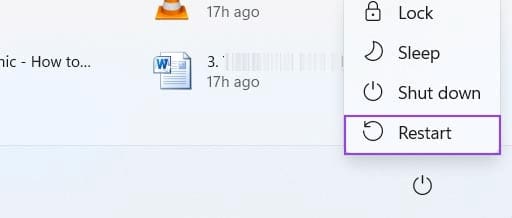
2. solis. Lai pārbaudītu, vai Windows ir aktivizēts, dodieties uz Iestatījumu izvēlni. To var izdarīt, izmantojot Sākt izvēlni vai nospiežot "Windows" un "I" kopā.
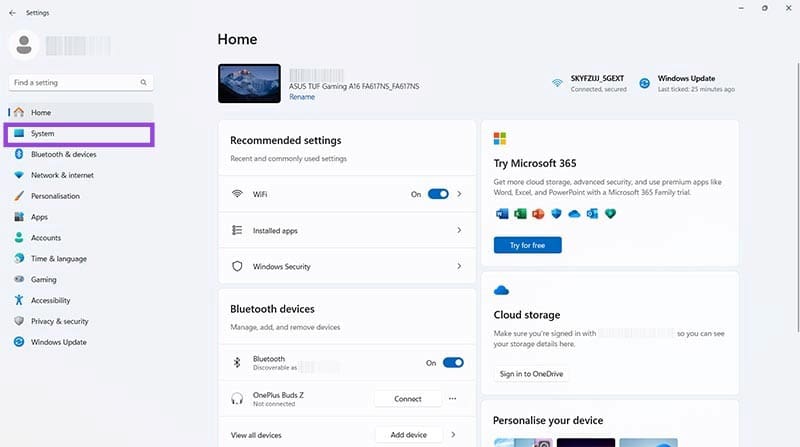
3. solis. Dodieties uz "Sistēma", tad "Aktivācija". Pārbaudiet, vai Windows ir aktīvs blakus "Aktivizācijas stāvoklim".
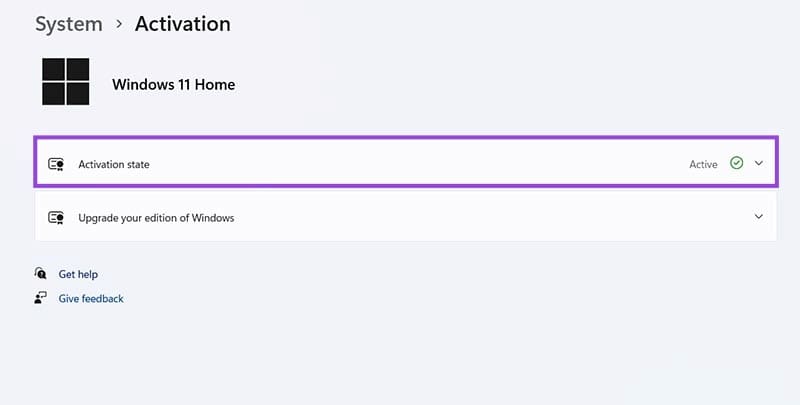
Dažreiz, viena vai otra iemesla dēļ, Windows 11 var atteikties pieņemt jūsu aktivizācijas atslēgu tradicionālā veidā. Bet jūs varat piespiest to pieņemt atslēgu, izmantojot citus līdzekļus, piemēram, komandu uzvedni.
1. solis. Ievadiet "cmd" meklēšanas joslā un izvēlieties "Izpildīt kā administratoru".
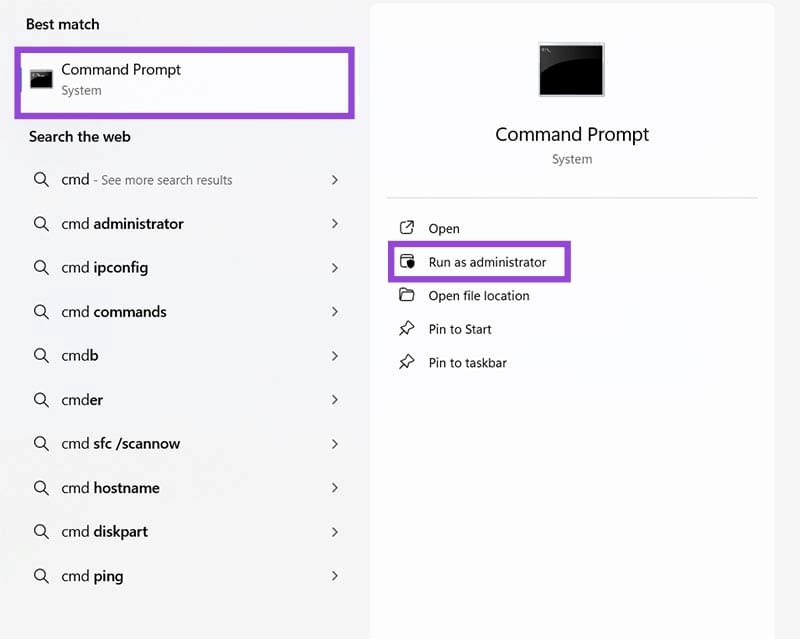
2. solis. Ievadiet šādu komandu: "slmgr /ipk ", bet nomainiet frāzi "Windows aktivizācijas atslēga" ar savu 25 rakstzīmju atslēgu. Pēc tam nospiediet "Enter".
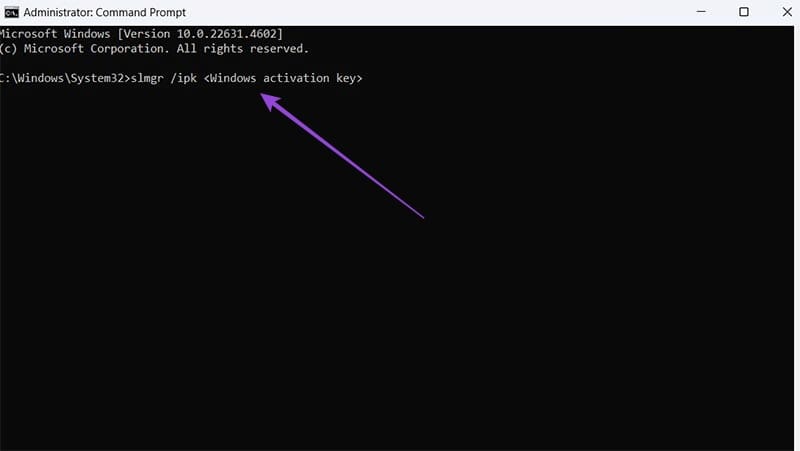
Windows arī ir dažādi iebūvētie traucējummeklētāju rīki, kas paredzēti, lai automātiski identificētu un atrisinātu problēmas. Ir viens, kas īpaši izstrādāts, lai risinātu aktivizācijas jautājumus, tāpēc tas ir vērts izmēģināt, kad jums ir grūtības aktivizēt Windows 11.
1. solis. Dodieties uz Iestatījumu izvēlni, izmantojot Sākt izvēlni vai nospiežot "Windows" un "I" kopā.
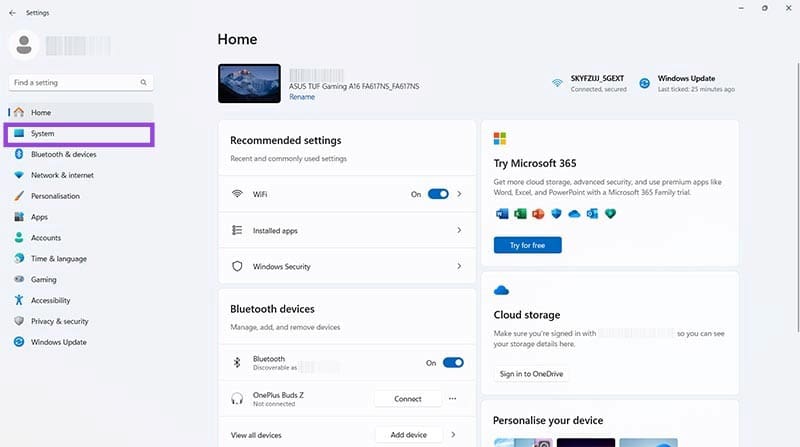
2. solis. Noklikšķiniet uz "Sistēma", pēc tam uz "Aktivācija".
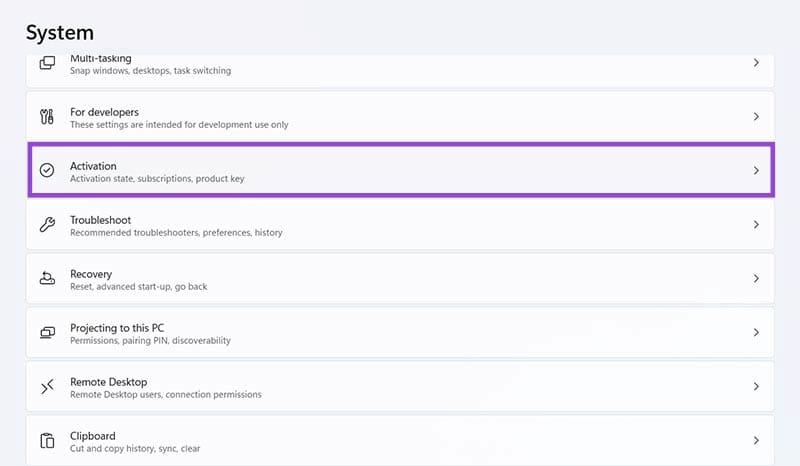
3. solis. Ja jūsu Windows nav aktivizēts, jums vajadzētu redzēt "Troj ഉപံ διεθρεύτης" pogu parādīties "Aktivācijas" izvēlnē. Noklikšķiniet uz šīs pogas, lai palaistu traucējummeklētāju un izpildītu ekrānā redzamās norādes.
Dažreiz Windows problēmas (kā aktivizācijas kļūdas) rodas sistēmas failu vai citu būtisku failu sabojāšanas dēļ uz jūsu cietā diska. Sistēmas failu pārbaude (SFC) var palīdzēt jums atrast un novērst šos bojātos failus.
1. solis. Ievadiet "cmd" meklēšanas joslā. Noklikšķiniet uz "Izpildīt kā administratoru" zem komandu uzvednes rīka.
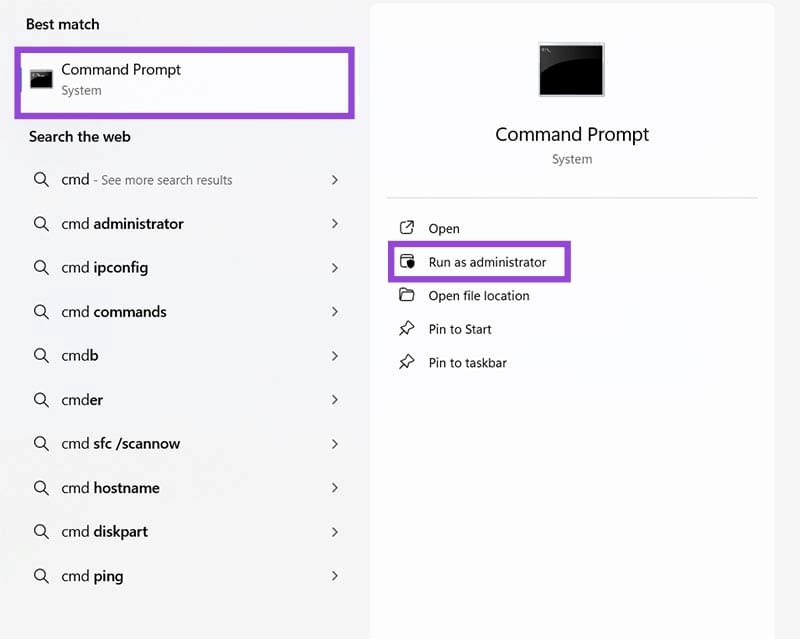
2. solis. Ievadiet un izpildiet šo komandu: "sfc /scannow". Pagaidiet, kamēr pārbaude ir pabeigta. Tā skenēs jūsu sistēmu par jebkādām problēmām un automātiski tās novērsīs.
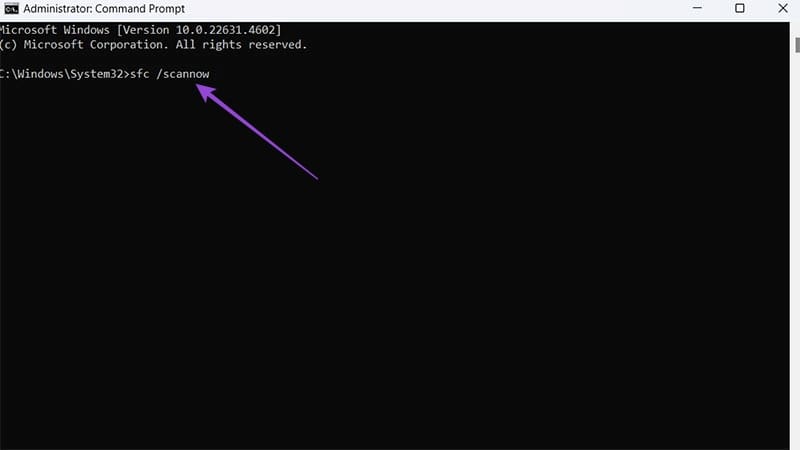
Šeit ir vēl viens iespējams labojums, ko izmēģināt, izmantojot komandu uzvedni.
1. solis. Palaižiet komandu uzvedni kā administratoru. To var ātri atrast, ierakstot "cmd" meklēšanas rūts.
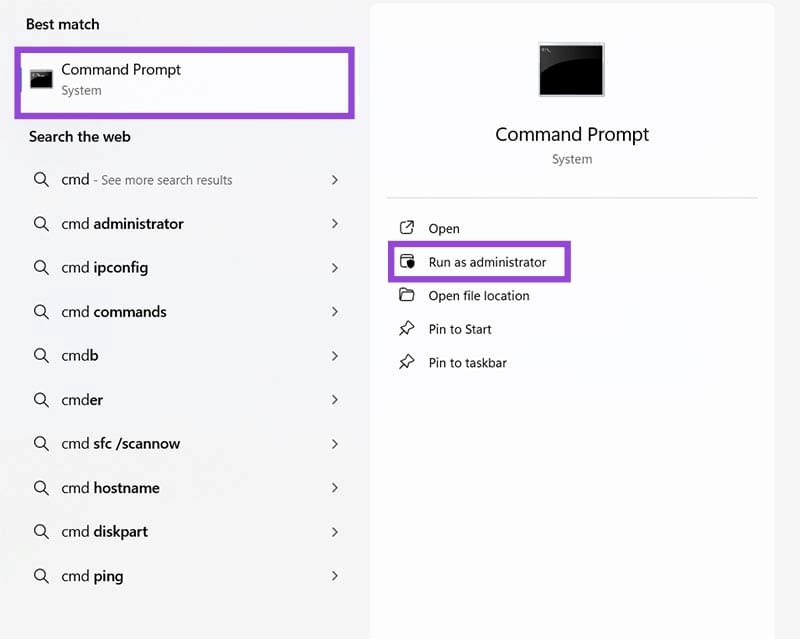
2. solis. Vispirms mēģiniet šo komandu: "slmgr.vbs –rearm" – tas jāatjauno jūsu licences statuss. Atiestatiet datoru pēc ievadīšanas, lai redzētu, vai tas atrisina problēmu.
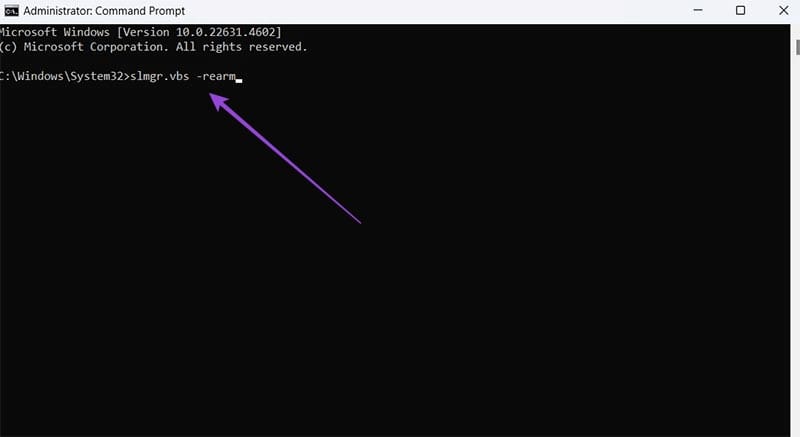
3. solis. Ja joprojām rodas problēmas, atkal atveriet komandu uzvedni un mēģiniet komandu "slmgr.vbs –ato", lai piespiestu aktivizāciju.
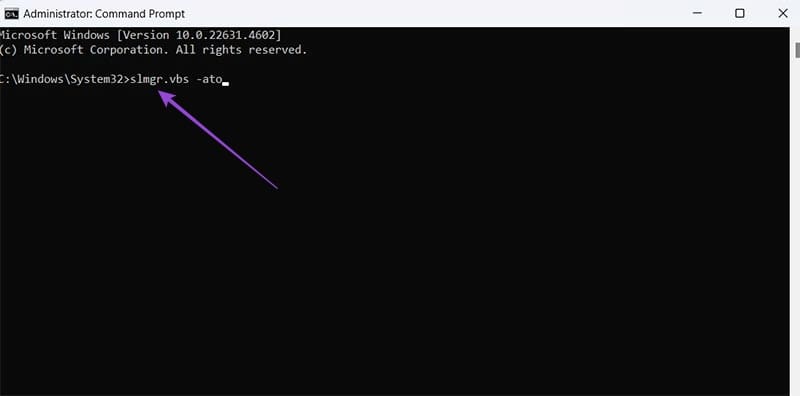
Uzziniet, kā novērst kļūdas kodu 0x80070070 operētājsistēmā Windows 11, kas bieži parādās, instalējot jaunu Windows atjauninājumu.
Kā iespējot Microsoft Windows 11, lai parādītu visus slēptos failus, kad izpētāt disku un mape. Izmēģiniet šīs trīs noderīgās metodes.
Ja dzēšat sistēmas atjaunošanas punktus Windows 11, kas ir bojāti, jūs varat nodrošināt, ka jūsu dublēšanas faili var glābt jūs no plaša bojājuma.
Iegūstiet divus veidus, kā iespējot un atspējot iespēju ierakstīt diskus Microsoft Windows 11, izmantojot šo viegli sekojošo apmācību.
Vai Start11 ir labāks par Windows uzdevumjoslu? Apskatiet dažus no galvenajiem ieguvumiem, ko Start11 piedāvā pretī Windows iebūvētajai joslai.
Jums jāpielāgo Windows 11, 10, 8 un 7 datora veiktspēja vai jāatbrīvo RAM spēlēm vai darbam? Uzziniet šeit, kā iespējot vai atspējot Superfetch!
Izlasiet šo rakstu, lai uzzinātu vieglās metodes, kā apturēt Windows 11 atjauninājumus. Jūs uzzināsiet arī, kā aizkavēt regulāros atjauninājumus.
Nepatīk, ka citi piekļūst jūsu datoram, kamēr jūs esat prom? Izmēģiniet šīs efektīvās metodes, kā aizslēgt ekrānu Windows 11.
Ja neizsistās lietojumprogrammas un programmas turpina parādīties uz uzdevumu joslas, varat rediģēt Layout XML failu un noņemt pielāgotās līnijas.
Risiniet četras visizplatītākās Microsoft OneDrive problēmas ar šo labojumu kolekciju, lai jūsu mākoņu krātuve darbotos pareizi.
Vēlaties automātizēt visas savas personīgās un profesionālās darbības datorā Windows 11? Uzziniet šeit, kā izveidot uzdevumus Windows uzdevumu plānotājā.
Uzziniet, ko darīt, kad Windows uzdevumu josla nedarbojas Windows 11, ar pierādītu risinājumu un novēršanas padomu sarakstu, ko izmēģināt.
Mēs jums parādām, kā atrisināt problēmu, kurā Microsoft Windows 11 aizsargkārtes opcijas ir izslēgtas.
Uzziniet, kā soli pa solim atspējot un iespējot PIN kodus operētājsistēmā Windows 11, lai kontrolētu, kā piesakāties un piekļūstat savam ierīcei.
Izpildīt kā citu lietotāju opcija trūkst, kad ar peles labo pogu noklikšķināt uz lietotnes ikonas Microsoft Windows? Varat izmantot šīs metodes, lai to iespējotu.
Uzziniet, kas ir TPM 2.0, kādas ir tā priekšrocības jūsu Windows ierīcei un kā to viegli aktivizēt, izmantojot soli pa solim instrukcijas.
Vai vēlaties uzzināt par Microsoft Windows attālinātās palīdzības rīku? Lasiet tālāk, lai uzzinātu, kā nosūtīt attālinātās palīdzības ielūgumu un pieņemt to.
Uzziniet, ko darīt, ja Windows 11 turpina avarēt, ar pārbaudītu un pierādītu risinājumu sarakstu, kas var palīdzēt atrisināt problēmu.
Vēlaties ātri pārslēgties starp lietotnēm dažādās Lietotāju kontās tajā pašā Windows 11 ierīcē? Izmēģiniet Ātru Lietotāju Pārslēgšanos, kas aprakstīta šeit.
Lai tieši ielādētu Windows darbvirsmā, dodieties uz konta iestatījumiem un atspējojiet opciju, kas prasa lietotājiem ievadīt lietotājvārdu un paroli.
Ir daudz iemeslu, kāpēc klēpjdators nevar izveidot savienojumu ar Wi-Fi, un tāpēc ir daudz veidu, kā novērst kļūdu. Ja klēpjdators nevar izveidot savienojumu ar Wi-Fi, varat izmēģināt šādus veidus, kā novērst šo problēmu.
Pēc USB sāknēšanas izveides Windows instalēšanai lietotājiem jāpārbauda USB sāknēšanas veiktspēja, lai redzētu, vai tā ir veiksmīgi izveidota.
Vairāki bezmaksas rīki var paredzēt diska kļūmes, pirms tās notiek, dodot laiku datu dublēšanai un diska savlaicīgai nomaiņai.
Izmantojot pareizos rīkus, varat skenēt sistēmu un noņemt spiegprogrammatūru, reklāmprogrammatūru un citas ļaunprātīgas programmas, kas varētu slēpties jūsu sistēmā.
Piemēram, ja dators, mobilā ierīce vai printeris mēģina izveidot savienojumu ar Microsoft Windows datoru tīklā, var parādīties kļūdas ziņojums “Tīkla ceļš nav atrasts — kļūda 0x80070035”.
Zilais nāves ekrāns (BSOD) ir izplatīta un ne jauna Windows kļūda, kad datorā rodas nopietna sistēmas kļūda.
Tā vietā, lai veiktu manuālas un tiešas piekļuves darbības operētājsistēmā Windows, mēs varam tās aizstāt ar pieejamajām CMD komandām, lai nodrošinātu ātrāku piekļuvi.
Pēc neskaitāmām stundām, kas pavadītas, lietojot koledžas klēpjdatoru un galddatora skaļruņu sistēmu, daudzi cilvēki atklāj, ka daži gudri uzlabojumi var pārvērst viņu šauro kopmītņu telpu par galveno straumēšanas centru, neiztērējot pārāk daudz naudas.
No Windows 11 pārlūkprogramma Internet Explorer tiks noņemta. Šajā rakstā WebTech360 sniegs norādījumus, kā lietot pārlūkprogrammu Internet Explorer operētājsistēmā Windows 11.
Klēpjdatora skārienpaliktnis nav paredzēts tikai norādīšanai, klikšķināšanai un tālummaiņai. Taisnstūrveida virsma atbalsta arī žestus, kas ļauj pārslēgties starp lietotnēm, kontrolēt multivides atskaņošanu, pārvaldīt failus un pat skatīt paziņojumus.


























